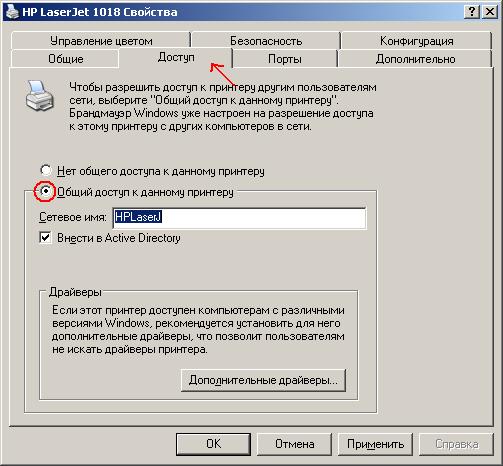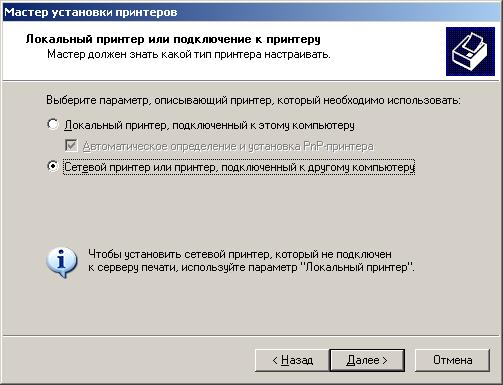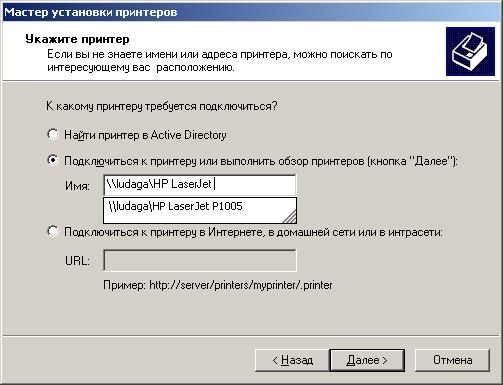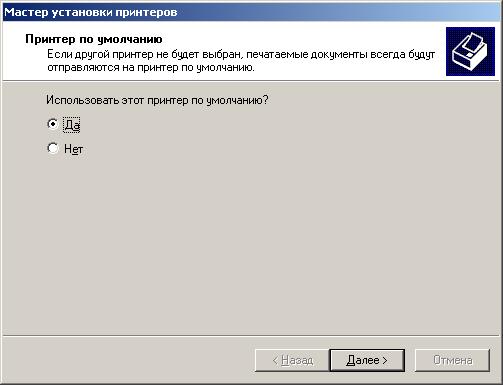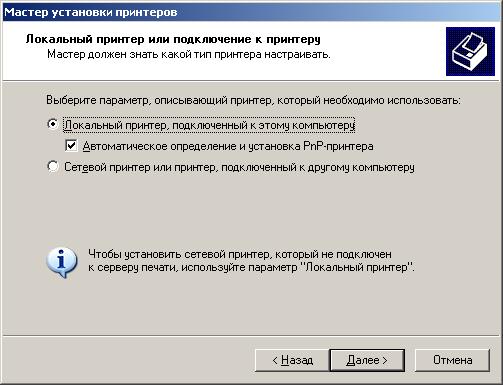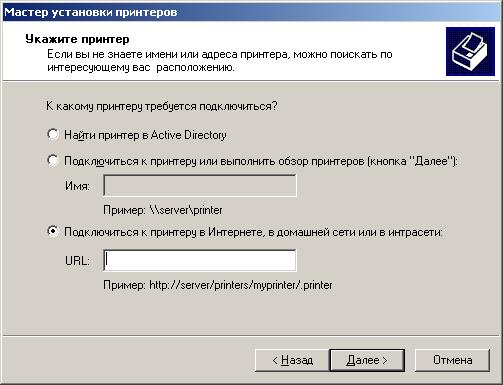| Вторник, 16.04.2024, 23:06 Приветствую Вас Гость |
Ремонт компьютера |
| Главная | настройка принтера по локальной сети | Регистрация | Вход | RSS |
|
Представим обычную, но очень частую ситуацию: небольшой офис в несколько компьютеров, объединенных в локальную сеть и есть один принтер. Надо сделать так, чтобы все компьютеры могли печатать через него, т. е. установить и настроить сетевой принтер. Возможно и дома несколько компьютеров, и тоже хочется печатать с любого из них через один принтер. Существует несколько способов "превращения" обычного принтера в сетевой:
Рассмотрим подробнее 1. Подключить принтер к одному из компьютеров в сети и разрешить общий доступ. Это самый простой и незатратный способ, в маленьких офисах рекомендуем прибегать именно к нему. Правда, есть один недостаток, что остальные компьютеры смогут печатать только тогда, когда включен компьютер, к которому подключен принтер. Для начала принтер должен быть установлен стандартным способом на компьютере, к которому он физически подключен при помощи кабеля USB (с диска, поставляемого с принтером или с использованием драйверов, скачанных с веб-сайта производителя принтера). Потом зайдя в папку "Принтеры и факсы" жмем правую кнопку мыши на установленном принтере и выбираем "Свойства".
Появится окно свойств, в котором необходимо выбрать вкладку "Доступ":
Здесь мы ставим точку напротив надписи "Общий доступ к данному принтеру" и вводим (или оставляем предложенное компьютером) Сетевое имя, которое будет присвоено создаваемому нами общему ресурсу. Сетевое имя лучше делать без пробелов. Если на всех компьютерах в сети установлена та же версия Windows, что и на том, к которому подключен принтер, то после этого достаточно нажать кнопку "ОК", чтобы завершить эту процедуру. Если в сети есть компьютеры с другими версиями Windows, то нужно нажать кнопку "Дополнительные драйверы" и выбрать из списка те драйверы, которые понадобятся для других компьютеров с другими версиями:
Обратите внимание, что если в колонке "Установлено" значится "Нет", то после этого потребуется вставить диск производителя принтера или скачать выбранный драйвер с его сайта! Теперь на всех компьютерах в сети мы можем пользоваться созданным нами общим ресурсом. Для этого на удалённом компьютере заходим в папку "Принтеры и факсы" и запускаем мастер Установки принтера. Когда появится окно, предлагающее выбрать способ подключения принтера, выбираем "Сетевой принтер" и нажимаем кнопку далее:
Теперь нужно указать сетевой путь к нашему принтеру. Обратите внимание на синтаксис: это обязательно два прямых слэша, после которых без пробела идёт сетевое имя компьютера, к которому подключен принтер (в примере ниже сетевое имя компьютера - "ludaga"), затем снова слэш и сетевое имя принтера, присвоенное ему на этапе разделения ресурса (у нас это было "HP LaserJet "):
Сетевое имя компьютера, к которому подключен принтер, можно узнать, если нажать на этом компьютере правой кнопкой мышки на иконке "Мой компьютер" и выбрать там Свойства и вкладку "Имя компьютера". 2.Подключение принтера в сеть через принт-сервер. Это более удобно. Один раз настроил и забыл, принт-сервер видится в сети как отдельный узел, все компьютеры печатают независимо. При нормальном электропитании все может работать годами. В первом же случае, компьютер может сломаться, придется переподключать принтер, перенастраивать, а драйвера наверняка потерялись, а принт-сервер можно быстро заменить. Существует множество производителей, которые предлагают различные реализации внешних принт-серверов, позволяющих подключать обычные принтеры к сети. Представлять из себя эти принт-серверы могут либо простейшую "коробочку", в которой с одной стороны есть разъём RJ-45 для подключения сетевого кабеля, а с другой разъём параллельного порта, либо разъём для подключения USB-кабеля. Либо это может быть более современное, комбинированное решение, представляющее из себя, к примеру, точку доступа к беспроводной сети, сетевой концентратор, клиента VPN и принт-сервер, подключаемый к принтеру через USB-порт. Но вне зависимости от физической реализации принт-сервера, способ установки принтеров, подключенных к нему, будет одинаков. Прежде всего необходимо установить сам принт-сервер. Делается это в соответствии с инструкциями, приложенными к нему и при помощи софта, поставляемого принт-сервером. Обычно это специальная программа, которая по минимуму должна выполнить одну важную для нас функцию: установить в принт-сервере IP-адрес и маску подсети (subnet mask), соответствующие адресации, принятой в вашей локалке (например, адрес 192.168.2.112 и маска 255.255.255.0). После того, как мы установили IP-адрес, нужно проверить его работоспособность. Для этого как минимум пропинговать его, а лучше всего зайти на его внутренний веб-сайт, введя установленный в нашем принт-сервере IP-адрес в адресную строку браузера. Убедившись в том, что принт-сервер виден в сети, приступим к установке нашего принтера. В общем и целом установка делается аналогично. Обратите внимание, что не смотря на то, что в данном случае принтер будет сетевым, мы выбираем вариант "Локальный принтер, подключенный к этому компьютеру",
после чего активизируем пункт "Создать новый порт" и выбираем в списке "Standard TCP/IP Port":
Нажав на кнопку "Далее" нам будет предложено ввести IP-адрес .Здесь необходимо ввести именно тот адрес, который мы присвоили нашему принт-серверу на этапе его установки. Скорее всего, после этого появится ещё одно окно, сообщающее о том, что тип сетевого устройства не опознан:
В этом случае вы можете оставить вариант Generic Network Card, либо поискать в списке вариант, наилучшим образом соответствующий вашему принт-серверу. Самым лучшим вариантом в этом случае, будет нахождение в списке названия вашего принт-сервера (обычно появляется, если принт-сервер установлен с прилагаемого к нему диска). Чуть хуже, но всё равно нормально работающим станет выбор любого принт-сервера того же производителя, что сделал и ваш принт-сервер. Далее необходимо выбрать драйвер принтера (либо из списка, либо с диска) и процесс установки на этом автоматически завершится предложением напечатать пробную страницу. Можно так и сделать, если ваш принтер уже подключен к принт-серверу. 3.Сетевой принтер со встроенным сервером печати. Просто настраивается не отдельное устройство, а сам принтер. Если Ваш принтер оснащён сетевой платой (штатно или добавленной в него в качестве опции), то производитель, скорее всего, предлагает вариант автоматической установки сетевого принтера с диска, поставляемого вместе с принтером. В этом случае достаточно указать, что принтер является сетевым и программа-установщик настроит всё автоматически. Иногда, если адрес не присвоен автоматически вашим DHCP или BOOTP сервером, то требуется установить его вручную с панели управления принтера, либо с использованием внешней программы, поставляемой на диске или доступной для скачивания на веб-сайте производителя. Далее настройки теже, как и во первом случае, только в мастере выбирается последний пункт, вписывается полный путь к принтеру.
|
|
| Copyright MyCorp © 2024 |
 |